Jak dostać się do listy czytelniczej w aplikacji Microsoft Edge na iPhone'a
Lista czytelnicza jest powszechną funkcją w mobilnych przeglądarkach internetowych. Aplikacja Microsoft Edge na iPhonie też ma jeden i jest to wygodne miejsce do zapisywania artykułów, które chcesz przeczytać w przyszłości, ale może nie mieć czasu na czytanie w tej chwili.
Jeśli wcześniej dodałeś stronę do tej lokalizacji, celowo lub przez pomyłkę, możesz być ciekawy, gdzie znaleźć swoją listę czytelniczą, aby móc wyświetlić dodane tam strony. Nasz samouczek poniżej pokaże Ci, jak znaleźć listę czytelniczą Microsoft Edge na iPhonie, a także pokaże kilka różnych sposobów zarządzania nią.
Jak uzyskać dostęp do listy odczytu Microsoft Edge na iPhonie
Kroki opisane w tym artykule zostały wykonane na telefonie iPhone 7 Plus w systemie iOS 11.4.2. Korzystam z najnowszej wersji aplikacji Microsoft Edge dostępnej podczas pisania tego artykułu.
Krok 1: Otwórz aplikację Microsoft Edge .

Krok 2: Stuknij ikonę gwiazdki w prawym górnym rogu ekranu.
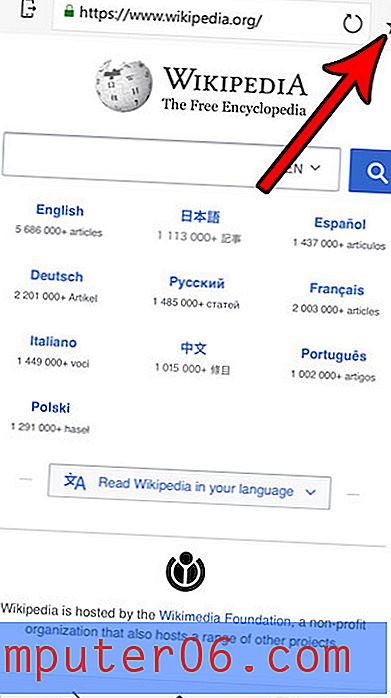
Krok 3: Wybierz zakładkę Reading List na dole ekranu.
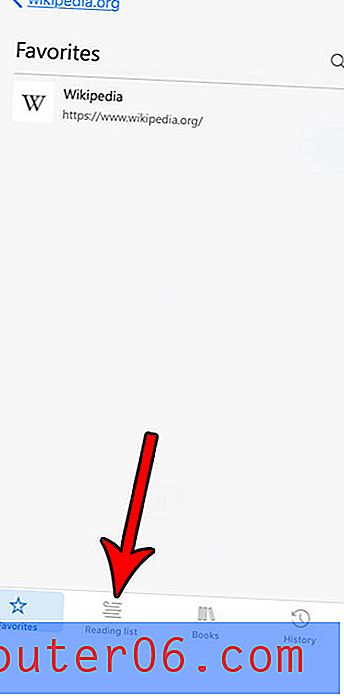
Krok 4: Stuknij stronę na liście czytelniczej, aby do niej przejść.
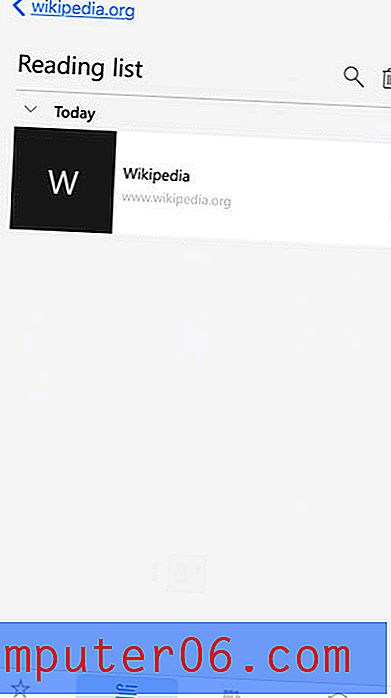
Pamiętaj, że możesz wyczyścić całą listę czytania, dotykając ikony kosza w prawym górnym rogu ekranu. Możesz również usunąć pojedynczą stronę z tej listy, przesuwając palcem w lewo na niej, a następnie dotykając przycisku Usuń .
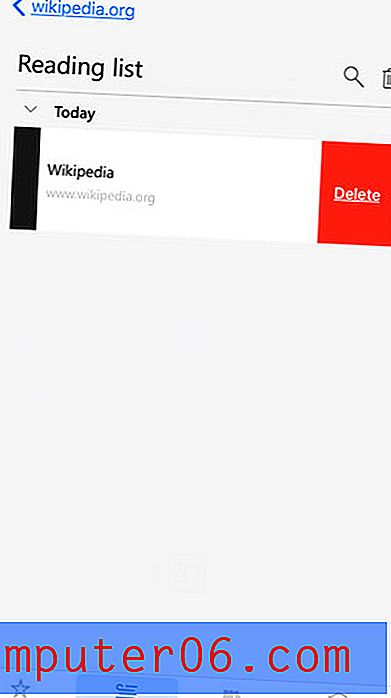
Możesz dodać stronę do listy lektur, przechodząc do tej strony w przeglądarce, stukając ikonę Menu (tę z trzema kropkami) w prawym dolnym rogu ekranu, a następnie stukając przycisk Lista lektur zidentyfikowany na poniższym obrazku.
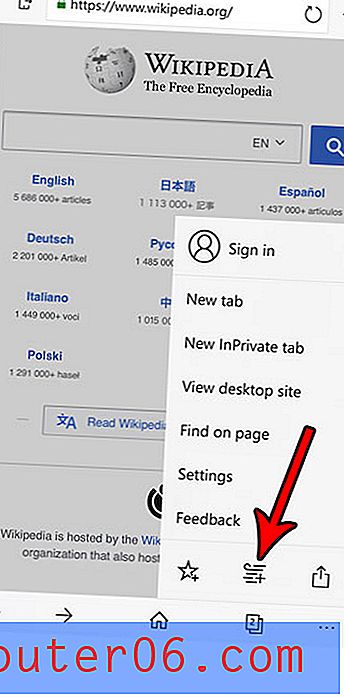
Masz już dość wszystkich reklam wyświetlanych podczas przeglądania stron internetowych na telefonie iPhone? Dowiedz się, jak blokować reklamy za pomocą aplikacji Microsoft Edge na iPhone'a, włączając jedną funkcję w aplikacji.



